windows7入门教案
2024版Windows7基本操作教案
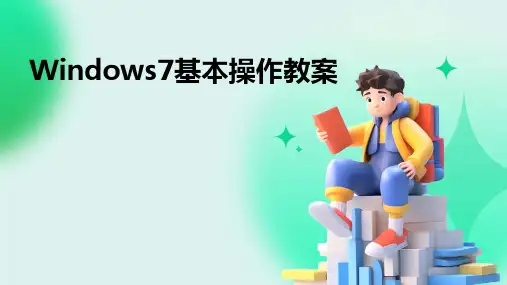
Windows7基本操作教案contents •Windows7系统概述•Windows7的基本操作•Windows7的系统设置•Windows7的常用软件操作•Windows7的网络应用•Windows7的维护与优化目录01Windows7系统概述03Windows 7的更新与迭代自发布以来,微软不断推出Windows 7的更新和补丁,以修复漏洞、增强安全性和稳定性。
01Windows 7的研发背景作为Windows Vista 的升级产品,Windows 7旨在解决Vista 系统中的一些问题和不足,提供更加稳定、高效的用户体验。
02Windows 7的发布时间Windows 7于2009年正式发布,迅速成为广受欢迎的操作系统之一。
Windows7的发展历程1 2 3Windows 7包括家庭普通版、家庭高级版、专业版、企业版等多个版本,满足不同用户的需求。
Windows 7的版本Windows 7引入了诸多新功能,如任务栏的改进、库功能、DirectX 11支持等,提升了用户体验和工作效率。
Windows 7的主要功能Windows 7在硬件和软件兼容性方面表现出色,能够支持广泛的设备和应用程序。
Windows 7的兼容性Windows7的版本与功能Windows7的硬件要求Windows 7需要1GHz 或更快的32位或64位处理器。
对于32位系统,至少需要1GB内存;对于64位系统,则需要2GB或更多内存。
Windows 7需要至少16GB的可用硬盘空间(32位)或20GB(64位)。
支持DirectX 9或更高版本的显卡,并具备WDDM 1.0或更高版本驱动程序。
处理器内存硬盘空间显卡02Windows7的基本操作按下主机电源按钮,等待系统启动,输入用户名和密码登录。
启动退出休眠与唤醒点击“开始”菜单,选择“关机”选项,选择“关机”或“重新启动”。
可选择休眠模式节省电能,通过移动鼠标或按键盘唤醒。
第三章 中文Windows 7操作系统(电子教案)
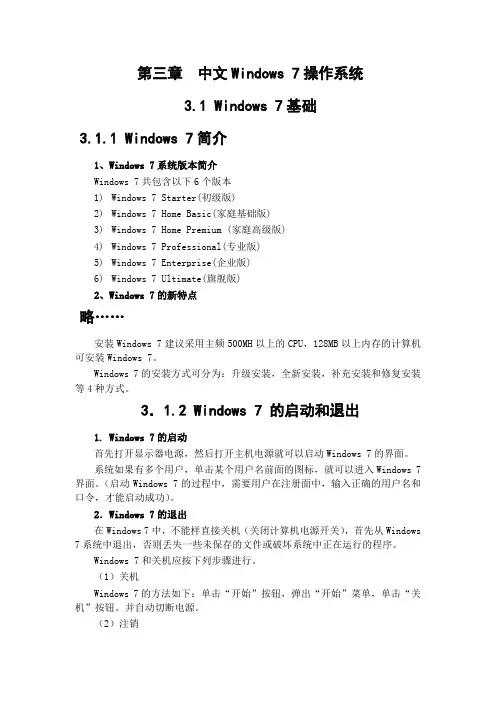
第三章中文Windows 7操作系统3.1 Windows 7基础3.1.1 Windows 7简介1、Windows 7系统版本简介Windows 7共包含以下6个版本1)Windows 7 Starter(初级版)2)Windows 7 Home Basic(家庭基础版)3)Windows 7 Home Premium (家庭高级版)4)Windows 7 Professional(专业版)5)Windows 7 Enterprise(企业版)6)Windows 7 Ultimate(旗舰版)2、Windows 7的新特点略……安装Windows 7建议采用主频500MH以上的CPU,128MB以上内存的计算机可安装Windows 7。
Windows 7的安装方式可分为:升级安装,全新安装,补充安装和修复安装等4种方式。
3.1.2 Windows 7 的启动和退出1. Windows 7的启动首先打开显示器电源,然后打开主机电源就可以启动Windows 7的界面。
系统如果有多个用户,单击某个用户名前面的图标,就可以进入Windows 7界面。
(启动Windows 7的过程中,需要用户在注册面中,输入正确的用户名和口令,才能启动成功)。
2.Windows 7的退出在Windows 7中,不能样直接关机(关闭计算机电源开关),首先从Windows 7系统中退出,否则丢失一些未保存的文件或破坏系统中正在运行的程序。
Windows 7和关机应按下列步骤进行。
(1)关机Windows 7的方法如下:单击“开始”按钮,弹出“开始”菜单,单击“关机”按钮。
并自动切断电源。
(2)注销Windows 7与之前的操作系统一样,允许多个用户共同使用一台计算机的操作系统。
用户不必重新启动计算机就可以实现多个用户登录。
单击“开始”按钮,弹出“开始”菜单,单击“关机”按钮右侧的箭头,然后从弹出的列表中选择“注销”。
单击“强制注销”按钮,系统会强制关闭正在运行的程序,快速切换到用户登录界面,选择需要切换到的用户名和输入登录密码即可实现切换用户功能。
教案Windows 7操作系统
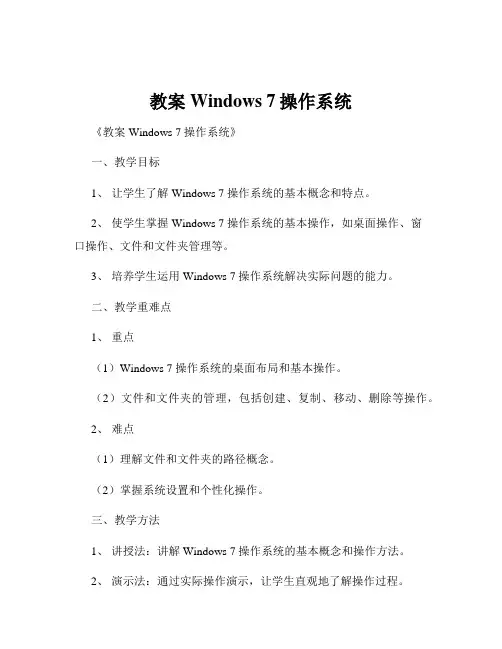
教案Windows 7操作系统《教案 Windows 7 操作系统》一、教学目标1、让学生了解 Windows 7 操作系统的基本概念和特点。
2、使学生掌握 Windows 7 操作系统的基本操作,如桌面操作、窗口操作、文件和文件夹管理等。
3、培养学生运用 Windows 7 操作系统解决实际问题的能力。
二、教学重难点1、重点(1)Windows 7 操作系统的桌面布局和基本操作。
(2)文件和文件夹的管理,包括创建、复制、移动、删除等操作。
2、难点(1)理解文件和文件夹的路径概念。
(2)掌握系统设置和个性化操作。
三、教学方法1、讲授法:讲解 Windows 7 操作系统的基本概念和操作方法。
2、演示法:通过实际操作演示,让学生直观地了解操作过程。
3、实践法:让学生亲自动手操作,加深对知识的理解和掌握。
四、教学过程1、导入在开始学习 Windows 7 操作系统之前,先提问学生是否熟悉计算机操作系统,以及他们在日常生活中使用计算机的经验。
通过简单的交流,引出本节课的主题——Windows 7 操作系统。
2、知识讲解(1)Windows 7 操作系统的概述向学生介绍 Windows 7 操作系统的特点,如稳定性、安全性、易用性等。
讲解Windows 7 操作系统的版本,如家庭普通版、家庭高级版、专业版、旗舰版等,以及它们之间的区别。
(2)Windows 7 操作系统的桌面展示 Windows 7 操作系统的桌面,讲解桌面图标的含义和作用,如“计算机”“回收站”“网络”等。
介绍任务栏的组成部分,如“开始”按钮、快速启动栏、应用程序区、通知区域等,并演示如何使用任务栏进行操作。
(3)窗口操作打开一个窗口,如“计算机”窗口,讲解窗口的组成部分,如标题栏、菜单栏、工具栏、地址栏、状态栏等。
演示窗口的基本操作,如最大化、最小化、还原、关闭等,以及窗口的移动和缩放。
(4)文件和文件夹管理讲解文件和文件夹的概念,让学生理解文件是存储信息的基本单位,文件夹是用于组织和管理文件的容器。
-教案Windows7操作系统

2・4・2高级设置与管理
1.软件和硬件管理
(1)程序和功能(软件管理)
依次点击“控制面板下-程序-程序和功能”,如图2-28所示,在打开
的窗口可对计算机系统已安装的程序进行卸载或更改。
(2)设备管理器(硬件管理)
设备管理器中查看当前计算机外设及其状态,如果工作不正常可以
卸载或者更新其驱动。
2.任务管理器
以使用安装到当前系统里面的所有的程序。
教学内容
备注
3.任务栏
进入Windows 7系统后,在屏幕底部有一条狭窄条带,称为“任务
栏”。如图2.5所示,任务栏由四个区域组成,分别是“开始”按钮、“任
务按钮区”、“通知区域”和“显示桌面”。
4. Windows7桌面新特点
(1)实时任务栏缩略图预览
(2)自定义通知区域图标
按Ctrl+Alt+Del组合键,或者在Windows7任务栏空白处右键,选择
“启动任务管理器”,即可调出Win7任务管理器。如图2-30所示,任务
管理器的用户界面提供了文件、选项、查看、帮助等四大菜单项。
(1)应用程序
单击“应用程序”选项卡将显示所有当前正在运行的应用程序,可
以在这里点击“结束任务”按钮直接关闭某个应用程序,如果需要冋时
2.新建3.打开4.重命名5.移动与复制6.删除7.恢复删除
8•查看与设置属性 文件的属性有三种:只读、隐藏、存档。
10.快捷方式的创建
2.4 Windows
2.4.1基本设置与管理
1.磁盘工具
(1)磁盘格式化
(2)磁盘清理
(3)磁盘碎片整理
2.设置输入法
右击桌面右下角的输入法标志,点击设置,即可打开文本服务和输 入语言对话框。
windows7教程讲课教案

帮助内容。
项目,如果是文件,将被直接删
• F2当你选中一个文件的话,这意 除而不是放入回收站
味着“重命名”
• CTRL+O打开“打开文件”对话
• F3当你在桌面上的时候是打开
框
“查找:所有文件”对话框
• CTRL+P打开“打印”对话框
• F10或ALT激活当前程序的菜单栏 • CTRL+S保存当前操作的文件
此课件下载可自行编辑修改,仅供参考! 感谢您的支持,我们努力做得更好!谢谢
– 一般出现“错误”对话 框可仔细阅读并寻找原 因
– 按F1键可唤出帮助信息 – 了解意思并上网查询 – ……
寻找一些程序/文件
• 点一下“搜索程序和 文件”,只要是本机 的程序或文件都可以 找到的。
目录
Windows常用的快捷键
• F1显示当前程序或者windows的 • SHIFT+DELETE删除被选择的选择
结束多个任务,可以按住Ctrl键复选;点击“新任务”按钮,可以直接打开相应的
程序、文件夹、文档或Internet资源,如果不知道程序的win7旗舰版名称,可以点
击“浏览”按钮进行搜索,其实这个“新任务”的功能看起来有些类似于开始菜
单中的运行命令。
– 2. 进程
•
这里显示了所有当前正在运行的进程,包括应用程序、后台服务等,那些隐
是保留在物理内存中的内存,不会被复制到页面文件中。
目录
目录
语言的设置
右击输入法图标, 出现右击菜单,单 击设置,如右图所 示。 我们可以在“文本 服务和输入语言” 这个对话框中切换 选项卡及更改设置。
目录
右击菜单
这三个选项,
目录
windowsXP里没见
初识Windows 7教案
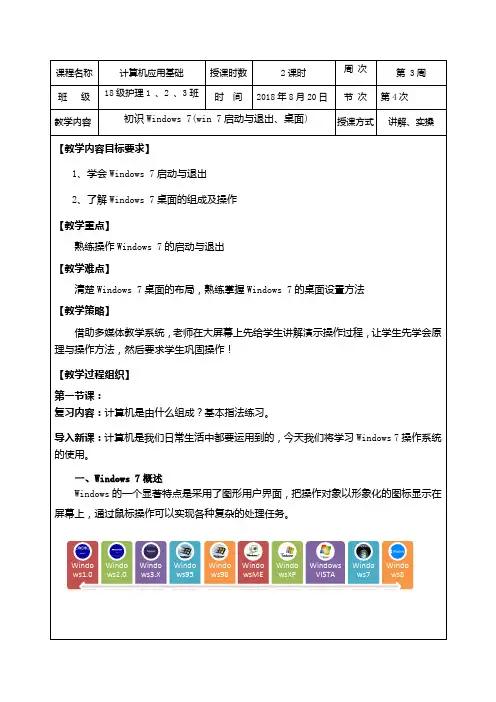
Windows的一个显著特点是采用了图形用户界面,把操作对象以形象化的图标显示在屏幕上,通过鼠标操作可以实现各种复杂的处理任务。
二、Windows 7启动与退出
小组讨论:平时同学们是怎么使用计算机的?开、关机过程中遇到过困难吗?
1、 Windows 7启动
冷启动:打开显示器电源——主机电源
课堂练习:
1.改变桌面图标的位置至自己满意的位置;
2.移动任务栏的位置和改变任务栏的大小;
3.从“开始”菜单进入写字板(画图)程序的操作;
4、将“计算器”程序附到开始菜单;
5、在桌面上显示时钟程序;
6、将电脑分辨率设置成“1280*720”;
7、更换windows主题为“中国”,设置窗口颜色为“深红色”并启动透明效果,设置屏幕保护为“彩带”,等待时间为1分钟。
教学反思:
“开始”菜单包括程序、文档、设置、搜索、帮助、运行、关机等重要条目。
4、分辨率设置
设置适合的分辨率,能保护自己的眼睛哦!
5、桌面小工具
为你的桌面添加一些常用的小工具(时钟、日历等等)
6、桌面设置
设置桌面背景、设置窗口颜色、设置声音、设置屏幕保护程序,最后保存桌面主题(可以自己起个名称)
第二节课:(操作Alt+Del
复位启动:reset
2、 Windows 7的退出
首先退出应用程序——单击按钮——在弹出的开始菜单中单击关机。
切换用户:用户可以在不重新启动计算机的情况下通过此命令在不同账户直接切换。
注销:清除当前用户帐户的登录状态。
锁定:将计算机切换到欢迎界面。
重新启动:退出Windows 7,并重新启动计算机。
课程名称
2-1Windows7基本操作教案
最小化窗口是指将窗口以任务按钮的形式缩放到任务按钮区,实现窗口最小化的方法是单击窗口标题栏右侧的“最小化”按钮。
还原窗口是指当窗口处于最大化显示状态时,通过单击标题栏右侧的“还原”按钮使其还原为最大化之前的大小。
方法三:将鼠标指针移至窗口的任意一个角上,当其变为或形状后,按住鼠标左键不放斜向上或斜向下拖动,可同时改变窗口的高度和宽度。
2.调整窗口位置
将鼠标指针移到标题栏,按住鼠标左键拖动。拖动时,窗口将随鼠标一起移动。当窗口位于适合的位置后松开鼠标左键,则窗口会出现在新的位置。
在移动窗口前,必须保证移动的窗口为当前窗口。另外,呈最大化或最小化的窗口不存有移动的问题。
教学方法
讲解法、演示法、任务法
更新、补
充、删节
内容
课外作业
P60
教学后记
授课主要内容或板书设计
2-1 Windows 7基本操作
任务一:使用与管理Windows 7桌面
任务二:资源管理器的使用
任务三:完成窗口的基本操作
课堂教学安排
教学过程
主要教学内容及步骤
教学策略
导入
新课
一、创设意境,导入新课(设疑法、提问法)
4.排列窗口
【考点连连看】
1.Windows7操作系统的基本概念
2.Windows7桌面的设置
3.Windows7资源管理器的使用
4.Windows7窗口的基本操作
三、课堂小结
教师结合学生听课情况,对本节课的教学过程实行小结,指正学生windows操作过程中存有的问题,并引导学生在今后的学习过程中持续的增强练习,提升自己的操作水平。
win7备课教案模板(共5篇)
win7备课教案模板(共5篇)第1篇:win7教案下一篇:单片机试题Windows7操作系统Windows7操作系统教案课题: windows 7 操作系统教学目的、要求:1、掌握操作系统的作用和功能;2、掌握Windows 7的启动和退出;3、掌握Windows 7中图标、窗口、菜单、对话框的概念与操作;4、掌握Windows 7中帮助信息的使用5、掌握Windows 7中资源管理器的使用6、掌握常用软件的安装、启动与卸载7、计算机病毒的防范教学重点: windows 7的基本操作、窗口的操作文件和文件夹的操作教学难点:文件和文件夹的操作授课方法:演示讲述教学参考及教具(含电教设备):微机室(或者多媒体教室)讲授新课:一、操作系统概述操作系统是系统软件的核心。
控制和管理计算机的硬、软件资源,为用户提供操作界面。
只有通过操作系统才能使用户在不必了解计算机内部结构的情况下使用计算机。
二、操作系统的作用一是管理计算机:OS用来更有效地管理和分配系统的硬、软件资源,使得其能够发挥更大的作用。
二是方便用户使用计算机:用户通过OS,无需了解计算机软、硬件的有关细节就能方便地使用计算机。
三、操作系统的主要功能⑴处理机管理⑵存储器管理⑶设备管理⑷文件管理⑸用户接口四、微机操作系统的演变与发展1.MS-DOS 是美国Microsoft 公司为16位字长计算机开发的、基于字符(命令行)方式的单用户、单任务的个人计算机OS。
2.WINDOWS 是Microsoft开发的一个多任务的OS,它采用图形窗口界面,使用户对计算机的各种复杂操作只需通过点击鼠标即可轻松地实现。
五、Windows简介十多年来,计算机应用技术的几项大变革●字符界面转向图形界面●单媒体转向多媒体●单机转向网络 PC操作系统的发展DOS→Win3.x → Win9x → Win2000 → WinXP →Winvista →Win7 Windows是“视窗”操作系统采用了图形用户界面,把操作对象以形象化的图标显示在屏幕上,通过鼠标操作可以实现各种复杂的处理任务。
计算机win7教案Windows7教案x
窗口管理
提供多种窗口排列方式(如层叠窗口、 堆叠显示窗口、并排显示窗口),方 便用户同时查看多个窗口。
多任务处理
Aero Snap功能
允许用户将窗口拖动到屏幕边缘时自 动调整窗口大小,使其占据屏幕的一 半或四分之一,便于同时查看多个窗 口内容。
支持用户通过任务栏或Alt+Tab组合 键快速切换不同的任务或窗口,提高 工作效率。
共享文件和打印机
在家庭组中,可以方便地共享文件和打印机资源。右键选择要共享的文件或文件夹,选择 “共享”->“家庭组(读取)”或“家庭组(读取/写入)”。对于打印机,可以在打印机属性中 设置共享选项。
06
应用程序安装与卸载管理
软件安装途径和注意事项
01
官方网站下载
推荐从软件开发商的官方网站下载软件,以确保 软件的安全性和稳定性。
资源管理器功能介绍
导航窗格
资源管理器左侧的导航窗格列出了计 算机中的所有驱动器、库和文件夹,
方便用户快速定位到目标位置。
预览窗格
在资源管理器中,可以启用预览窗格 来预览文件的内容,如文本文件、图
像文件和视频文件等。
地址栏
地址栏显示了当前文件夹的路径,用 户可以通过地址栏快速跳转到其他位 置。
排序和筛选
系统安装步骤与注意事项
• 开始安装:插入启动U盘或光盘,重启计算机,按照提示进行安装操作。
系统安装步骤与注意事项
注意事项 2. 在安装前备份重要数据,以防万一。
1. 确保计算机硬件配置符合Windows7的 最低要求。
3. 选择合适的安装选项,如全新安装或升 级安装。
常见问题及解决方法
01 安装过程中出现错误提示
使用控制面板或第三方卸载工具进行彻底卸载。
第3课 初识Windows 7
第3课初识Windows 7【教学目标】1.知识与技能◆能够说出windows 7的桌面、任务栏及开始菜单的组成部分名称;◆熟练掌握windows 7桌面图标、小工具的添加和删除等操作。
,2.过程与方法◆通过自主探究、阅读教材等方式,能说出桌面、任务栏及开始菜单的各部分功能;◆通过尝试个人文件夹和时钟的添加,掌握添加桌面图标和小工具的方法。
3.情感念度与价值观◆通过个性化选项的设置,养成举一反三、知识拓展、自主探究的学习习惯;◆通过完成工作和学习桌面的设置,了解如何规划和设计桌面,通过信息技术的应用能力及信息技术素养。
【教学重点】Windows 7桌面的组成及桌面设置。
【教学难点】Windows 7桌面的个性化设置。
【教法选择】采取任务驱动、自主探究、分组协作为主,教师指导为辅的教学法。
【教学过程】一、激发兴趣,明确主题教师活动1.设置情景:展示Windows 7桌面:同学们,这漂亮的新桌面是不是让你感到眼前一亮,同时又让你感到奇怪:我们熟悉的Windows XP桌面怎么让我们感到如此陌生?其实这是Windows家族的新成员——Windows 7,它已经得到越来越广泛的应用,今天老师就和同学们一起来认识它,共同探索其中的奥妙。
学生活动观察Windows 7桌面、思考、聆听,发表自己观点。
教师活动2.引入课题:引出本节课课题——初识Windows 7 。
学生活动明确学习目标。
设计意图激发学习兴趣,让学生对Windows 7桌面有个感性的认识。
二、展现目标,引入任务教师活动提出任务:假如你是一名老师,你要如何设置一个更适合学习和工作的桌面呢?向学习提出本课的学习任务和学习目标,引导学生通过动手实践,不断探究新知。
学生活动分析本课的学习任务,明确目标。
设计意图让学生扮演老师的角色,从而了解实际应用的需要。
三、自主学习,任务探究教师活动指导学生以小组为单位进行探究,协作完成任务。
在学生探究过程中巡视指导。
- 1、下载文档前请自行甄别文档内容的完整性,平台不提供额外的编辑、内容补充、找答案等附加服务。
- 2、"仅部分预览"的文档,不可在线预览部分如存在完整性等问题,可反馈申请退款(可完整预览的文档不适用该条件!)。
- 3、如文档侵犯您的权益,请联系客服反馈,我们会尽快为您处理(人工客服工作时间:9:00-18:30)。
课题名称: Windows 7入门
教学目标:
1.基本知识
(1)了解操作系统的基本概念及常用操作系统的特点。
(2)了解Windows7桌面的组成,能够描述Windows7图形操作界面的功能和特点。
2.操作技能目标
(1) 具有启动和退出Windows操作系统的操作技能。
(2) 能够对桌面进行简单的个性化设置,如添加图标、添加桌面小工具、改变桌面
背景、设置“开始”菜单和“任务栏”等。
(3)熟练掌握窗口和对话框的操作。
(4) 会使用“帮助和支持中心”觬决问题。
教学分析与准备:
1.教学重点
(1)掌握操作系统的正确启动与退出操作方法。
(2)认识操作系统桌面各操作对象的属性。
(3)掌握菜单、窗口和对话框的操作。
2.教学难点
(1)设置个性化桌面。
(2)“windows帮助和支持”命令的使用。
3.教学策略
现在大多数学生或多或少都接触过计算机,对操作系统也有一定的感性认识,因此要引导学生比较全面地认识和了解操作系统在计算机使用中的重要作用。
教学中,通过完成任务,介绍Windows 7的功能、Windows的图形操作界面及其特点,认识窗口和对话框以及菜单和工具栏的功能和操作。
4.课时安排
2课时(45分钟×2)
5.教学环境
多媒体教室
学习过程:
什么是计算机操作系统计算机操作系统的作用
是什么
介绍正确启动计算机的方法。
通过投影演示计算机的启动过程
课堂小节:
本课学习了如何正确的启动和关闭计算机系统;如何设置桌面:包含各种图标和任务栏、开始菜单的设置,认识了操作系统的功能与作用,如何操作对话框和窗口。
其中熟悉和掌握窗口与对话框的基本操作方法是本节课重要内容。
此外还能够通过“帮助和支持中心”来解决计算机中遇到问题。
